Informace jsou pro větší přehlednost rozděleny do několika okruhů:
S P R Á V A Ú Č T U U Ž I V A T E L E
Ž Á D O S T / P O P L A T E K
V Y H L E D Á V Á N Í V Č S N
INFORMACE
Kterým uživatelům je určený přístup k normám "ČSN online pro jednotlivce"?
Tato varianta je určena pro Žadatele, kteří potřebují přístup pouze pro
jednoho uživatele (jednu fyzickou osobu) nebo požadují pouze menší počet přístupů (pro dvě až tři fyzické osoby). Neexistuje zde žádný správce uživatelů. Každý uživatel si tedy konec svého předplaceného období, stejně jako prodlužování služby a dokupování stran zařizuje sám.
Poplatek se za každého uživatele hradí zvlášť a to dle platností jednotlivých předplacených období. Stanoví ho příloha č. 2 vyhlášky
č. 571/2020 Sb..
Žadatel, který potřebuje
více přístupů k normám pro větší počet uživatelů (minimálně však pro dvě fyzické osoby), využije variantu "
ČSN online pro firmy s více uživateli". Výše poplatků je u obou variant ČSN online shodná. Rozdíl je v tom, že u této varianty existuje pouze jedno období, poplatek se tedy hradí za všechny uživatele společně a o správu uživatelů, prodlužování služby a dokupování tiskových stran se stará správce uživatelů.
INFORMACE
Jaké jsou podporované operační systémy a prohlížeče?
Veškeré informace o podporovaných operačních systémech naleznete v sekci
Ke stažení.
INFORMACE
Proč není podporován operační systém Microsoft Windows 8.1 a starší?
Od 31. 12. 2024 bude ukončena podpora operačních systémů Microsoft Windows,
které již nemají dostupnou oficiální podporu od společnosti Microsoft.
Jedná se převážně o Microsoft Windows XP, Vista, 7, 8, 8.1 a Windows Server 2008, 2012,
pomocí kterých se již z bezpečnostních důvodů nepůjde přihlásit a tedy používat portály ČSN online, Eshop ČAS, Sponzorovaný přístup a další.
Od roku 2025 bude na výše uvedených portálech od Vašeho operačního systému a internetového prohlížeče vyžadována podpora bezpečnostního protokolu TLS 1.2 a vyšší. Jedině tak budeme moci dále zkvalitňovat naše služby a přinášet bezpečně nové funkce.
Podpora výše zmíněných operačních systémů byla udržována po nadstandardně dlouhou dobu. Jejich další používání bude v některých případech možné, ale již pouze na vlastní bezpečnostní riziko bez nároku na technickou podporu.
Pokud se Vás tedy tato informace týká, aktualizujte svůj operační systém na verzi Windows 10 a vyšší (resp. Windows Server 2016 a vyšší).
INFORMACE
Jak postupovat při získání přístupu k normám "ČSN online pro jednotlivce"?
- Zaregistrujte se pomocí odkazu registrace nového uživatele
Pečlivě zadejte údaje o sobě popř. o svojí firmě. Budou použity pro výzvu k zaplacení poplatku a pro potvrzení o zaplacení poplatku. Zvlášť pečlivě zadejte svoji e-mailovou adresu, variantu služby a způsob platby.
Po vyplnění všech potřebných údajů registračního formuláře (žádosti o přístup) je potřeba souhlasit a seznámit se s podmínkami používání a pravidly ochrany osobních údajů (GDPR) a stiskem tlačítka Odeslat registraci a žádost o poskytnutí služby potvrdit správnost všech údajů a odeslání do systému.
- Na e-mailovou adresu, uvedenou v registračním formuláři, Vám dorazí e-mail s vygenerovaným heslem pro přihlášení do služby ČSN online. Potvrzení o podání žádosti a Výzva k zaplacení poplatku bude zaslána na e-mail, určený pro zasílání této výzvy / potvrzení o zaplacení poplatku (pokud je vyplněný).
- Po obdržení hesla je umožněn přístup do systému, ale přístup do databáze norem bude aktivní až po doručení platby na bankovní účet Poskytovatele služby.
- Pokud jste vybrali způsob platby Převodem na účet, dorazí na Vaši popř. zadanou e-mailovou adresu také výzva k zaplacení poplatku. Při platbě nezapomeňte vždy uvést přidělený variabilní symbol, který naleznete ve výzvě k zaplacení poplatku. Po zaplacení poplatku bude služba aktivována během 2 až 3 dnů, kdy dorazí platba na bankovní účet Poskytovatele a následně je na tutéž e-mailovou adresu odesláno potvrzení o zaplacení poplatku.
- Pokud jste vybrali způsob platby Platba kartou online, výzva k zaplacení poplatku není zasílána a dorazí pouze potvrzení o zaplacení poplatku a služba je aktivována ihned. Při platbě kartou dbejte zvýšené opatrnosti. Nikdy neakceptujte požadavek na zadání PIN karty, platební brána ho nikdy nevyžaduje! Je požadováno pouze číslo karty, termín její platnosti a kontrolní kód. Doporučujeme si předem prohlédnout vzhled online platební brány.
- K prohlížení norem ČSN nainstalujte prohlížeč Adobe Reader dle doporučeného postupu. Požadujeme používání prohlížeče Adobe Reader verze 9 a vyšší. Je samozřejmě možné použít také plnou verzi Adobe Acrobat. Alternativní prohlížeče PDF souborů nelze použít. Internetové prohlížeče sice také umožňují otevírat PDF soubory, ale nemají potřebné funkce pro prohlížení chráněných PDF souborů norem. Někdy bývají nastaveny jako výchozí prohlížeče pro otevírání PDF souborů. Toto výchozí nastavení je potřeba změnit, aby se PDF soubor otevíral v Adobe Readeru (viz Časté dotazy).
Pro verze Adobe Readru DC, XI a X je ve většině případů potřeba upravit nastavení chráněného režimu (viz Časté dotazy).
- Nainstalujte plugin FileOpen dle doporučeného postupu. Plugin je nezbytný pro otevření chráněných PDF souborů norem. V sekci Ke stažení je odkaz na nejaktuálnější odzkoušenou EXE verzi. Důrazně nedoporučujeme použít MSI instalátor, spuštěný přímo z webu společnosti FileOpen, který se nabídne při pokusu o otevření našeho souboru PDF bez předchozí instalace pluginu nebo EXE verzi ze stejného webu. Instalace by nemusela proběhnout korektně nebo by nový neodzkoušený plugin mohl obsahovat chyby.
- Nastavte svůj webový prohlížeč tak, aby umožňoval zápis tzv. cookies. Nejjednodušší cestou je přidat server https://csnonline.agentura-cas.cz/ mezi tzv. důvěryhodné servery (viz Časté dotazy).
- Zkontrolujte správnost instalace. Použijte odkaz Otestovat plugin. Pokud se otevře testovací PDF soubor s textem, je plugin správně nainstalován.
- Přejděte na stránku vyhledávání ČSN kliknutím na odkaz V NORMÁCH v horní liště a po vyhledání libovolné normy klikněte na odkaz Text normy (vedle červené ikonky PDF). Otevře se další menší okno s ikonou PDF. Kliknutím na ikonu PDF se otevře text normy nebo lze PDF soubor uložit na pevný disk. K otevření PDF souboru potřebujete vždy souhlas našeho serveru. Výjimkou je doba 14 dní, kdy umožňujeme otevírat soubory PDF v takzvaném offline režimu. Je to doba od posledního přihlášení do ČSN online a otevření PDF.
INFORMACE
Co je důležité a jaké mohou nastat potíže?
- E-mailová adresa uživatele je velmi důležitá. Je přihlašovacím údajem a současně adresou, kam server posílá heslo. Pokud ji zadáte chybně, nedojde Vám heslo a nebude možné se přihlásit.
- Pokud heslo nepřijde, můžete si nechat vytvořit jiné pomocí funkce Zaslat nové heslo. Pokud nepřijde ani po opakovaném pokusu, je to signál, že něco není v pořádku. Nejčastější příčinou je překlep v e-mailové adrese. Někdy zprávu vyřadí antispamový nebo antivirový program na straně uživatele. Podívejte se do odstraněných zpráv v e-mailové schránce.
- Pokud se do systému můžete přihlásit, ale PDF soubor vám nejde otevřít, zkontrolujte správnost instalace plug-inu podle předchozího bodu 6 a 7.
- Pokud se můžete přihlásit, ale při pokusu o otevření PDF souboru se okamžitě objeví hlášení, že nejste přihlášen, zkontrolujte nastavení dle předchozího bodu 8.
- Nezkoušejte platbu kartou, pokud platbu kartou nechcete skutečně provést nebo si nejste jisti, že vaše karta platbu po internetu umožňuje. Při těchto pokusech může dojít k nechtěnému zaregistrování.
- Pokud omylem zvolíte platbu kartou a pak ji neprovedete, najděte údaje k platbě v sekci Historie žádostí a zaplaťte bankovní převodem. Variabilní symbol naleznete ve výzvě k zaplacení poplatku.
- K otevírání PDF souborů má každý uživatel právo používat svoje dva počítače. Pokud tento limit překročí, je potřebný náš zásah k obnovení přístupu. Stane se to například i při výměně nebo přeinstalaci počítače. Důrazně nedoporučujeme si normy stahovat a ukládat je na počítač "do zásoby", případně je přejmenovávat. Je to zbytečná práce a hrozí její ztráta.
V případě technických potíží si znovu pročtěte sekci Jak začít a Často kladené dotazy. Teprve, když nenaleznete řešení, kontaktujte technickou podporu ČSN online.
INSTALACE
Instalace programu Adobe Reader a pluginu FileOpen (Windows).
Pro správnou funkci služby ČSN online je zapotřebí mít nainstalovaný program Adobe Reader a plugin FileOpen.
 Adobe Reader
Adobe Reader
- Pokud nemáte Adobe Reader na svém PC ještě nainstalovaný, nainstalujte verzi Adobe Readeru ze sekce Ke stažení (stáhnout soubor na pevný disk, spustit a dokončit instalaci)
- Pokud máte již Adobe Reader déle nainstalovaný, zkontrolujte dostupnost aktualizací. Otevřete Adobe Reader a v menu Nápověda - zvolte Zkontrolovat aktualizace. Pokud jsou nové aktualizace dostupné, proveďte jejich instalaci.
 Plugin FileOpen
Plugin FileOpen
- Před instalací pluginu FileOpen ukončete všechny internetové prohlížeče a Adobe Reader.
- Nainstalujte verzi pluginu ze sekce Ke stažení (stáhnout soubor na pevný disk, spustit a dokončit instalaci)
- Přihlašte se do služby ČSN online a vyzkoušejte funkci pluginu na testovacím PDF souboru (musí se zobrazit text).
Pokud nastane
problém při instalaci nebo se zobrazí
chybová hláška, zkontrolujte nejdříve sekci
Časté dotazy, zda na Váš dotaz již neexistuje odpověď tam a až poté kontaktujte podporu ČSN online.
INSTALACE
Jak zjistím, že mám plugin FileOpen správně nainstalovaný?
Pokud se Vám nedaří PDF soubor s normou otevřít, zkontrolujte, zda máte plugin FileOpen správně nainstalovaný.
V Adobe Readeru (v menu
Nápověda > Co jsou zásuvné moduly od jiných firem > FileOpen Client...) zkontrolujte přítomnost této volby.
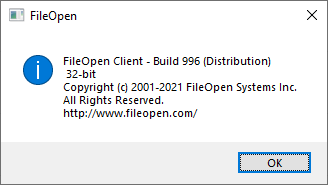
Pokud v menu volba Co jsou zásuvné moduly od jiných firem chybí, je plugin FileOpen
chybně nainstalován nebo je zakázáno použití jiných než
certifikovaných pluginů.
V menu
Úpravy > Předvolby > Všeobecné musí být volba Použít pouze certifikované zásuvné moduly deaktivována.

Další příčinou může být to, že otevíráte např.
jiný Adobe Acrobat na Vašem PC, ve kterém
není plugin FileOpen instalován z nějakého z předešlých důvodů.
INSTALACE
Nastavení internetového prohlížeče pro korektní otevírání norem
Při otevírání zabezpečených PDF souborů norem přímo v ČSN online přes internetový prohlížeč se může objevit jedno z těchto
chybových hlášení nebo
prázdná stránka.
Počítač se snaží otevřít chráněný PDF soubor přímo v okně internetového prohlížeče. Ten sice dokáže otevřít běžné PDF soubory, ale nikoliv chráněné PDF soubory norem. Jejich otevření je možné výhradně pomocí Adobe Readeru s nainstalovaným pluginem FileOpen.
Tento problém můžete vyřešit dvěma způsoby:
- Nejjednodušším řešením je PDF soubor normy stáhnout na pevný disk a až potom otevřít.
Po vyhledání normy v ČSN online klikněte na červený odkaz Text normy. V novém okně se objeví ikona Načítání souboru a text Soubor se připravuje. Až bude Soubor připraven ke stažení, klikněte pravým tlačítkem myši na ikonu PDF souboru (nebo na tlačítko "Načíst znovu") a vyberte Uložit odkaz jako... - pro MS Edge, Google Chrome a Mozilla FireFox, Uložit cíl jako... - pro MS Internet Explorer 11. Soubor PDF můžete uložit na pevný disk a potom z daného umístění např. pomocí Průzkumníka najít a otevřít nebo ho otevřít přímo v Adobe Readeru po jeho spuštění.
- Složitější řešení je nastavit internetový prohlížeč tak, aby přenechal otevření PDF souboru normy Adobe Readeru. Je potřeba nejdříve nastavit Adobe Reader jako výchozí aplikaci, pomocí které se otevírají soubory PDF. To lze provést nejjednodušeji přímo v nastavení Adobe Readeru v Úpravy > Předvolby > Všeobecné a zvolit Vybrat jako výchozí program pro PDF. Otevře se nové okno, kde stiskněte tlačítko Změnit a vyberte Adobe Reader a svůj výběr potvrďte OK (pokud se nové okno neobjeví, tak máte Adobe Reader jako výchozí prohlížeč PDF souborů již nastavený). Ostatní okna potvrďte OK.
Nastavení internetového prohlížeče, aby otevíral PDF pomocí Adobe Readeru:
 Microsoft Edge
Microsoft Edge
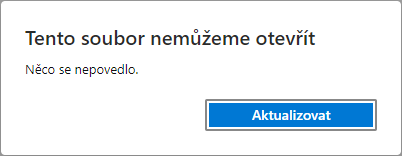
Kliknout pravým tlačítkem myši na obrázek připraveného PDF souboru a dále vybrat
Uložit odkaz jako.... PDF soubor normy se stáhne do Vámi vybraného umístění. Po otevření seznamu
Stahování v prohlížeči (CTRL + J nebo ikona stahování nebo 3 tečky -> Stahování) je potřeba kliknout pravým tlačítkem myši na stažený PDF soubor a vybrat volbu
Vždy otevírat v prohlížeči systému.
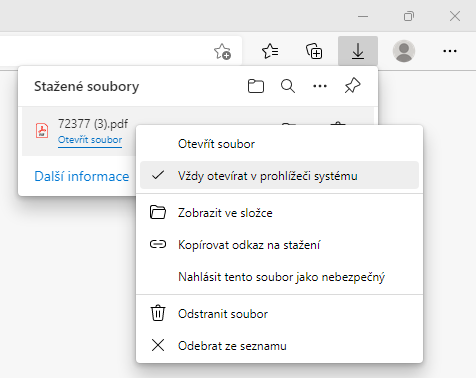
Při dalším kliknutí (levým tl. myši) na obrázek vygenerovaného PDF souboru se již soubor přímo otevře v prohlížeči Adobe Reader.
Toto nastavení lze vymazat, pokud do adresového řádku vložíte
edge://settings/downloads a stisknete tlačítko
Vymazat vše u položky
Typy souborů, které se automaticky otevírají po stažení.
 Google Chrome
Google Chrome
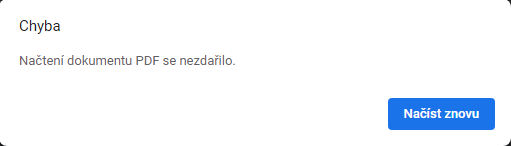
Kliknout pravým tlačítkem myši na obrázek připraveného PDF souboru a dále vybrat
Uložit odkaz jako.... PDF soubor normy se stáhne do Vámi vybraného umístění. Vpravo nahoře, vedle adresního řádku prohlížeče, kliknout na ikonu
Stažené soubory a pravým tl. myši kliknout
na stažený PDF soubor a vybrat
Vždy otevírat v prohlížeči systému (popř. v aplikaci Adobe Reader).
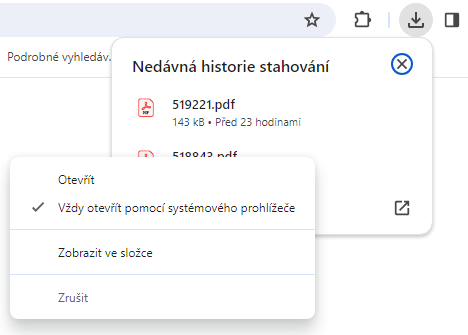
Při dalším kliknutí (levým tl. myši) na obrázek vygenerovaného PDF souboru se již soubor přímo otevře v prohlížeči Adobe Reader.
Toto nastavení lze vymazat, pokud do adresového řádku vložíte
chrome://settings/downloads a stisknete tlačítko
Vymazat u položky
Určité typy souborů po stažení automaticky otevírat.
 Mozilla Firefox
Mozilla Firefox
Po kliknutí na ikonu PDF připraveného souboru normy se norma stáhne, ale zobrazí se pouze
prázdná strana v Mozilla Firefox. Je tedy potřeba změnit chování prohlížeče při otevírání PDF souborů následujícím způsobem.
Pro rozbalení menu kliknout levým tlačítkem myši na
3 vodorovné řádky vpravo nahoře a vybrat
Nastavení (nebo do adresového řádku zadat
about:preferences). Do vyhledávacího pole s lupou zadat text
PDF. Vyhledá se tabulka, kde v řádku
přenosný formát dokumentů (PDF) zvolíte, co se má udělat se staženými soubory PDF.
Vyberte možnost
Použít výchozí systémovou aplikaci popř.
Vždy se zeptat.

 Microsoft Internet Explorer
Microsoft Internet Explorer
Zde stačí mít pouze nastavený Adobe Reader jako
výchozí prohlížeč PDF souborů (viz výše) a PDF soubor normy se po kliknutí na ikonu připraveného PDF souboru otevře v Adobe Readeru.
INSTALACE
Instalace programu Adobe Reader a pluginu FileOpen (macOS).
Pro správnou funkci služby ČSN online je zapotřebí mít nainstalovaný program Adobe Reader a plugin FileOpen.
 Adobe Reader
Adobe Reader
- Pokud nemáte Adobe Reader na svém PC ještě nainstalovaný, nainstalujte verzi Adobe Readeru ze sekce Ke stažení. Postupujte dle doporučeného postupu instalace.
- Pokud máte již Adobe Reader déle nainstalovaný, zkontrolujte dostupnost aktualizací. Otevřete Adobe Reader a v menu Nápověda - zvolte Zkontrolovat aktualizace. Pokud jsou nové aktualizace dostupné, proveďte jejich instalaci.
 Plugin FileOpen
Plugin FileOpen
- Před instalací pluginu FileOpen ukončete všechny internetové prohlížeče a Adobe Reader.
- V sekci Ke stažení stáhněte verzi pluginu pro macOS.
- Při instalaci postupujte následovně:
- Ve Finderu na Macu vyhledejte aplikaci, kterou chcete otevřít.
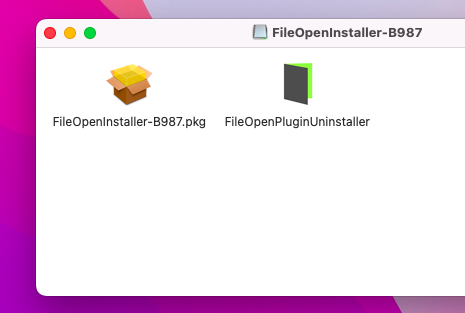
- Podržte klávesu Ctrl, klikněte na ikonu aplikace a poté z místní nabídky vyberte volbu Otevřít.
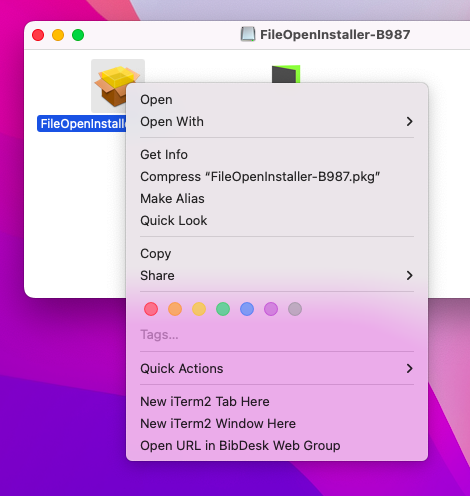
- Proces instalace otevře výzvu "FileOpenInstaller-B987.pkg nelze otevřít, protože Apple nemůže zkontrolovat, zda neobsahuje škodlivý software." Klikněte na tlačítko Otevřít.
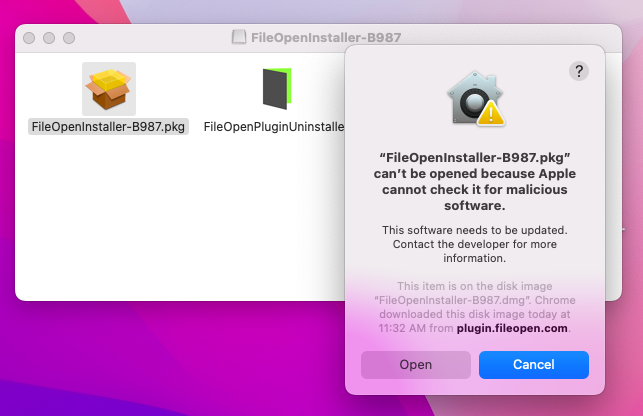
- Dále postupujte podle pokynů instalátoru.
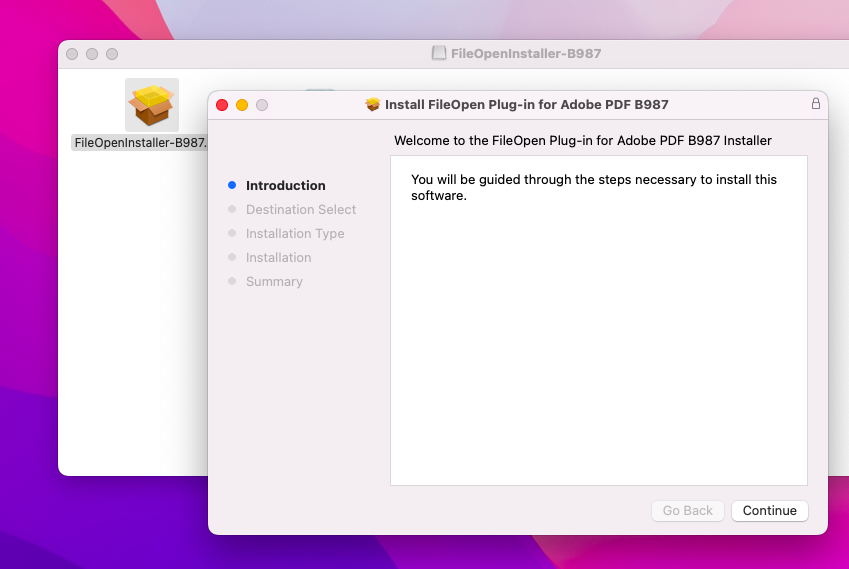
- V průběhu instalace je vyžadováno ověření. Zadejte uživatelské jméno a heslo svého zařízení Mac.
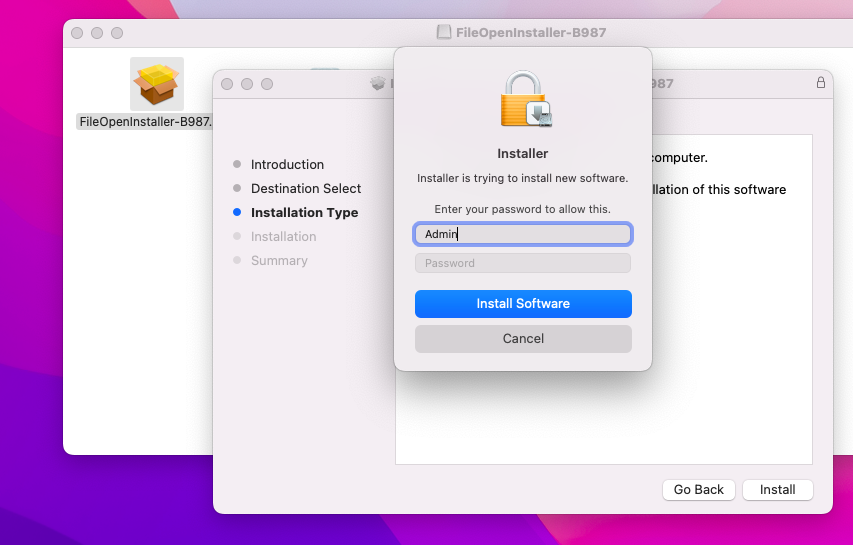
- Po dokončení instalace klikněte na tlačítko Zavřít.
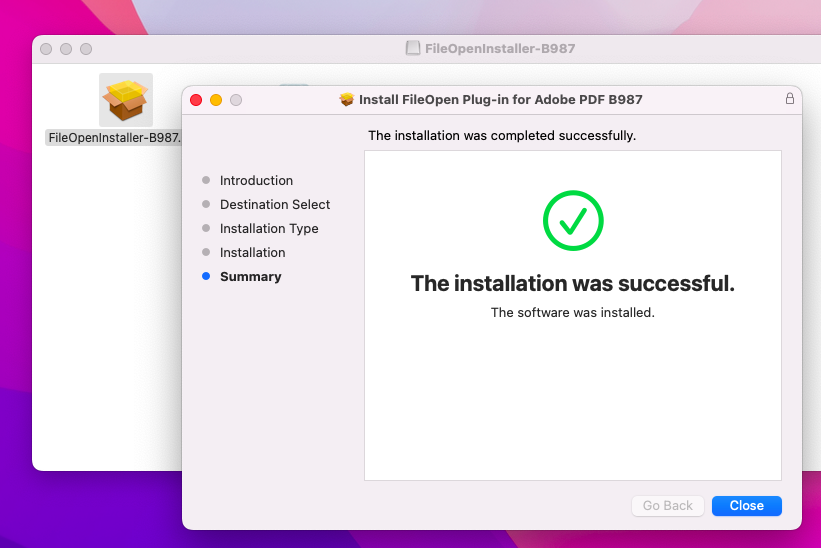
- Přihlašte se do služby ČSN online a vyzkoušejte funkci pluginu na testovacím PDF souboru (musí se zobrazit text).
Pokud nastane
problém při instalaci nebo se zobrazí
chybová hláška, zkontrolujte nejdříve sekci
Časté dotazy, zda na Váš dotaz již neexistuje odpověď tam, a až poté kontaktujte podporu ČSN online.
S P R Á V A Ú Č T U U Ž I V A T E L E
SPRÁVA ÚČTU UŽIVATELE
Změna e-mailové adresy, údajů o uživateli nebo fakturačních údajů
Pokud například uživatel opouští pracovní pozici a nahrazuje ho jiný nebo dojde ke změně fakturačních údajů společnosti, je možné požádat o změnu údajů uživatelského účtu.
Fakturační údaje v
O službě - Nastavení se dle registrovaného IČO automaticky načítají z Administrativního registru ekonomických subjektů (ARES).
Pro registrované IČO by tedy údaje měly být vždy
aktuální.
Pokud však potřebujete
změnit IČO, e-mailovou adresu nebo osobní údaje uživatele, je potřeba
zaslat požadavek na změnu údajů prostřednicvím
změnového formuláře.
Změna uživatele nebo fakturačních údajů
SPRÁVA ÚČTU UŽIVATELE
Změna registrovaného zařízení uživatele
Pokud dojde u uživatele
k výměně PC nebo jiného zařízení, které aktuálně používá pro přístup k databázi norem, může požádat o vymazání předchozích registrovaných zařízení. V takovém případě může dojít k
překročení povoleného limitu 2 zařízení.
Případy, kdy toto může nastat:
- Uživatel se pokusil otevřít ČSN na více než dvou zařízeních.
- Uživateli byl vyměněn počítač nebo část jeho základních komponent.
- Uživateli byl přeinstalován operační systém počítače či aktualizaci programového vybavení.
- Došlo k použití služby jinou osobou, ne uživatelem.
Vyplněním a odesláním formuláře níže požádáte o
vymazání všech registrovaných zařízení.
Registrace nového zařízení se provede
automaticky po úspěšném otevření libovolné normy, nově stažené z portálu ČSN online.
Ž Á D O S T / P O P L A T E K
ŽÁDOST / POPLATEK
Podání žádosti
Za správnost veškerých údajů uvedených v žádosti
odpovídá Žadatel. Nesprávně zadané údaje v již podané žádosti
nelze zpětně upravovat.
Pokud Žadatel zjistí chybné údaje v již podané žádosti, zašle
požadavek na stornování žádosti na e-mailovou adresu
technické podpory ČSN online a až poté si může vytvořit
novou žádost s opravenými údaji.
ŽÁDOST / POPLATEK
Prodloužení předplaceného období
Možnost prodloužit službu naleznete v menu
O službě - Nastavení.
- Službu je možné prodloužit nejdříve 30 dnů před koncem platnosti předplaceného období.
- 30 dnů před datem vypršení služby bude uživateli odesláno první automatické upozornění na blížící se konec předplaceného období služby.
- Druhé upozornění bude odesláno těm, kteří po první výzvě neprovedli prodloužení služby a to 7 dnů před datem vypršení služby.
- Není-li poplatek přijat na bankovní účet Poskytovatele služby do tohoto data, zůstává sice přihlášení do uživatelského účtu stále funkční, ale funkce prohlížení a tisku norem je pozastavena. K obnovení přístupu k normám dojde až po obdržení platby, na základě žádosti o prodloužení služby. Nezaplacené žádosti jsou po 30 dnech automaticky stornovány. Z tohoto důvodu doporučujeme vždy provádět platbu minimálně 3 pracovní dny před koncem předplaceného období!
- Po odeslání žádosti o prodloužení služby se automaticky e-mailem odešle výzva k zaplacení poplatku. Variabilní symbol je vždy nový. Je uveden v e-mailu a je také dostupný v sekci Historie žádostí.
- Aktivace nové služby proběhne obvykle 1 až 3 pracovní dny po zaplacení. Pokud dojde k zaplacení ještě před koncem platnosti služby, bude nové předplacené období plynule navazovat na to stávající. Nevytištěné stránky budou převedeny do navazujícího období.
- V případě, že uživatel nebude reagovat na žádné avízo a předplacené období neprodlouží, bude se i nadále moci přihlásit do svého uživatelského účtu a službu tak prodloužit později. Po datu expirace služby mu bude jeho přístup k ČSN odebrán.
- Tiskové strany je možno dokoupit pomocí k tomu určené žádosti (více zde).
- Výše poplatků stanoví vyhláška č. 571/2020 Sb. a naleznete je také přímo v ČSN online během registrace uživatele nebo při prodlužování přístupu do ČSN online.
ŽÁDOST / POPLATEK
Dokoupení tiskových stran
Možnost dokoupit tiskové strany naleznete v menu O službě - Nastavení. Zvolte počet stran (50, 200 nebo 1000) a způsob platby. Odeslání žádosti provedete stisknutím tlačítka Dokoupit tiskové stránky.
Upozornění: Dokoupením tiskových stran se služba neprodlužuje!
Nevyčerpané tiskové strany budou převedeny do dalšího předplaceného období automaticky.
ŽÁDOST / POPLATEK
Potvrzení o podání žádosti, výzva k zaplacení / potvrzení o zaplacení poplatku
Po odeslání žádosti (ke které se vztahuje poplatek) do systému, obdrží Žadatel Potvrzení o podání žádosti a zároveň Výzvu k zaplacení poplatku za poskytnutí přístupu do služby ČSN online a to na e-mailovou adresu, kterou uvedl v žádosti. Uživatel si tyto dokumenty může také stáhnout z tabulky žádostí v menu O službě - Historie žádostí.
Po uhrazení poplatku a doručení na bankovní účet Poskytovatele, obdrží Žadatel Potvrzení o zaplacení poplatku a to na e-mailovou adresu, kterou uvedl v žádosti.
V Y H L E D Á V Á N Í V Č S N
VYHLEDÁVÁNÍ V ČSN
Možnosti vyhledávání v ČSN
Do podrobného vyhledávání norem vstoupíte přes horní menu
Vyhledávání kliknutím na
V NORMÁCH. Vyhledávat můžete platné či neplatné normy a to podle označení normy, třídícího znaku, českého nebo anglického názvu, věstníku vydání, zapracované normy, katalogového čísla a ICS kódu.
Výsledky hledání lze řadit podle třídícího znaku nebo označení normy.
U většiny polí vyhledávacího formuláře, můžete zobrazit doplňující informace kliknutím na
obrázek otazníku vedle pole, kde najdete také příklady zadání.
Na to, jak vyhledávat v Seznamu ČSN, se také můžete podívat ve
videonávodu.
Vyhledávat můžete také
V TNI nebo
V PRODUKTECH, NÁZVECH A OZNAČENÍCH.
VYHLEDÁVÁNÍ V ČSN
Detailní informace o ČSN
Po vyhledání konkrétní ČSN je potřeba pro zobrazení detailních informací kliknout na
označení normy (např. ČSN EN 10216-2+A1) nebo na
obrázek dokumentu pod ním. Zobrazí se tabulka, ve které jsou uvedeny veškeré dostupné informace o vybrané ČSN (např. zda bude přeložena, datum účinnosti apod.)
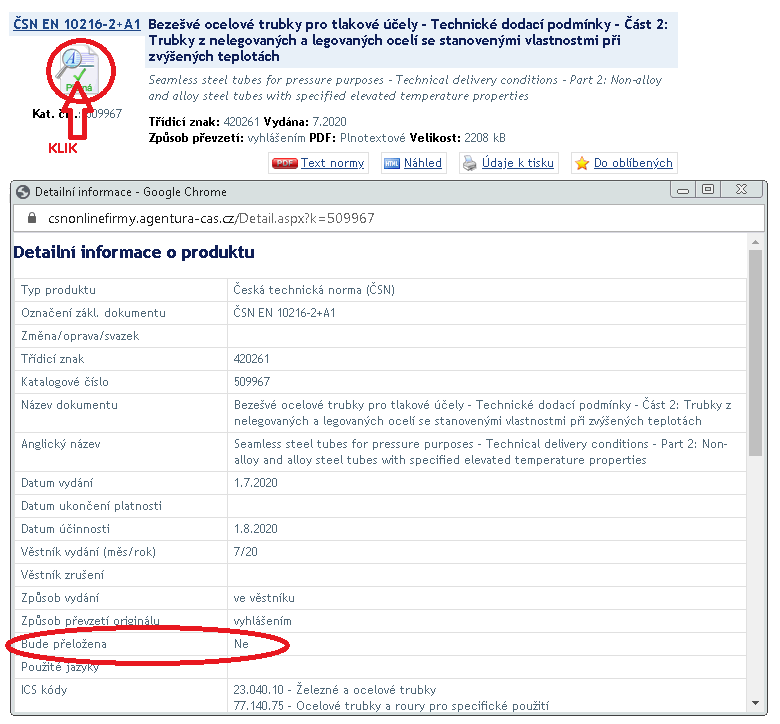
VYHLEDÁVÁNÍ V ČSN
Export seznamu vyhledaných ČSN do souboru
ČSN, vyhledané dle Vašich kritérií, lze exportovat do excelového souboru (formát *.csv) pomocí odkazu Export do CSV. Takto lze exportovat méně než 500 norem.